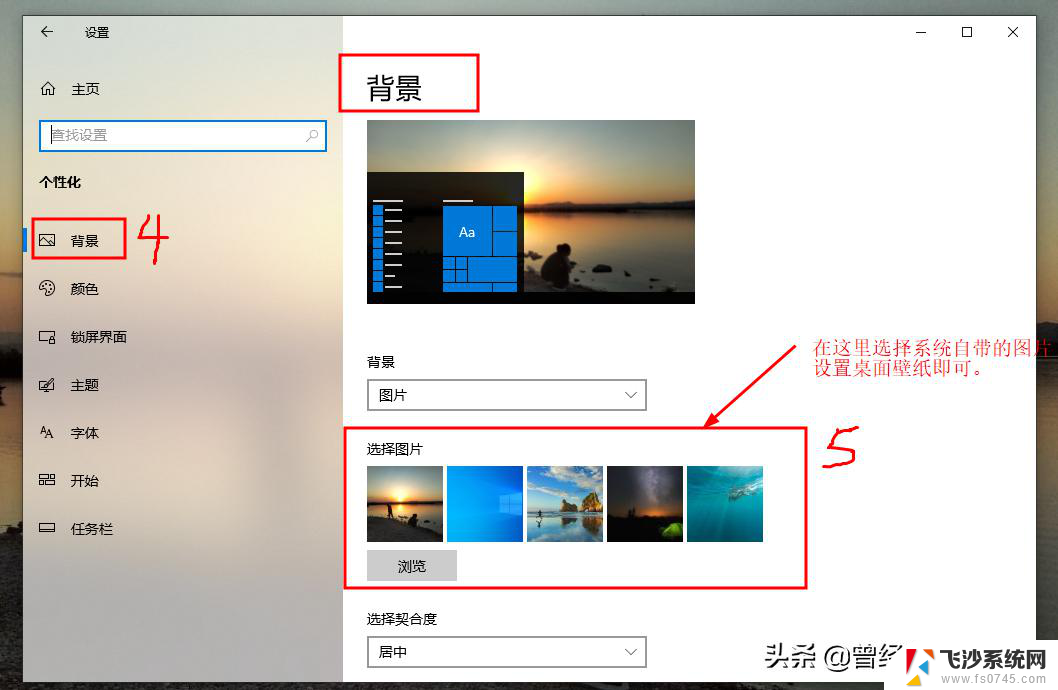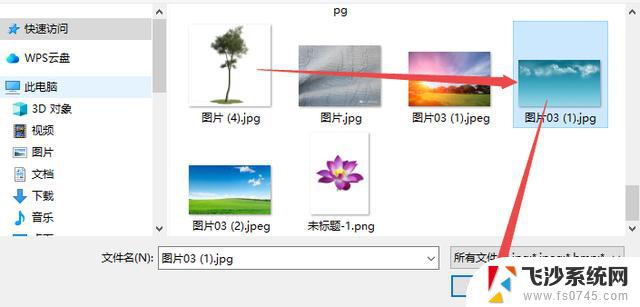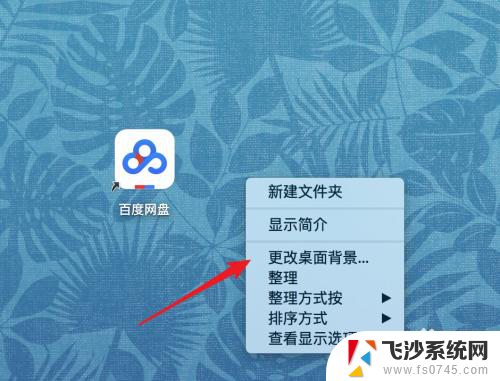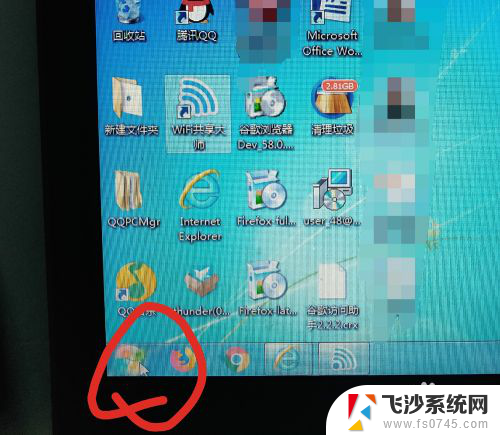笔记本壁纸怎么设置自己照片 笔记本电脑桌面背景壁纸怎么修改
在现代社会中随着科技的不断发展,笔记本电脑已经成为了人们生活工作中不可或缺的一部分,而作为笔记本电脑的桌面背景壁纸,更是我们每天接触到的第一眼。有时我们可能会对系统自带的壁纸感到厌倦,想要将自己的照片设置为背景壁纸,以更加个性化地装饰我们的电脑。如何设置自己的照片作为笔记本电脑的桌面背景壁纸呢?下面就让我们一起来了解一下。
方法如下:
1.首先点击左下角的“开始”,在弹窗里选择右边的控制面板。如果控制面板在桌面的话直接双击。

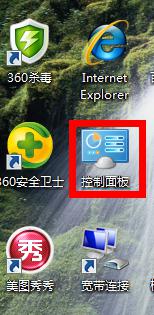
2.会出现弹窗显示所有控制面板项,找到“个性化”,打开。
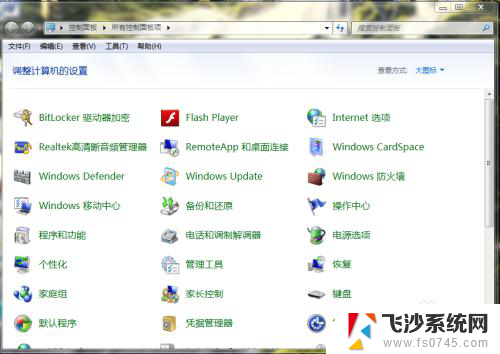
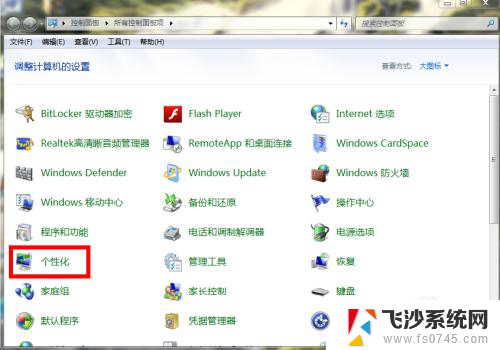
3.选择最下面的“桌面背景”打开,在背景框里选择自己喜欢的场景。
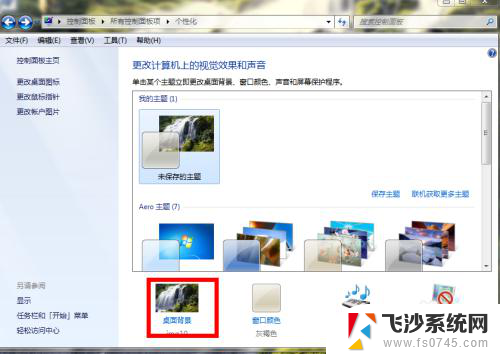
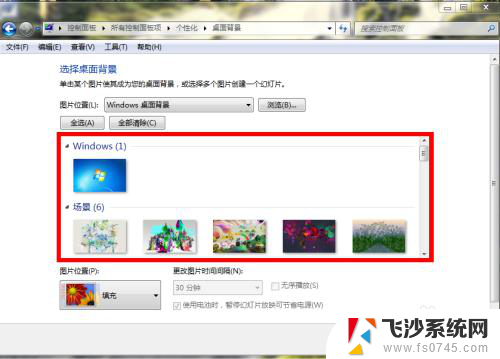
4.例如,我选择自然场景里的一张图。点击打上勾后,点击“保存修改”。
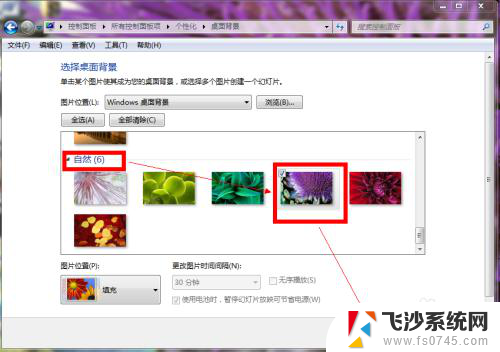
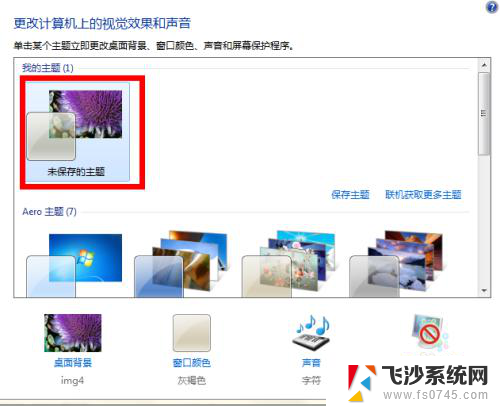
5.完成后背景壁纸就设置完成了,如图

6.如果要选择本机里的某张照片或者图片作为背景壁纸,步骤就是把鼠标放在图片上。然后右键,在弹窗里选择点击“设置为桌面背景”就可以了。
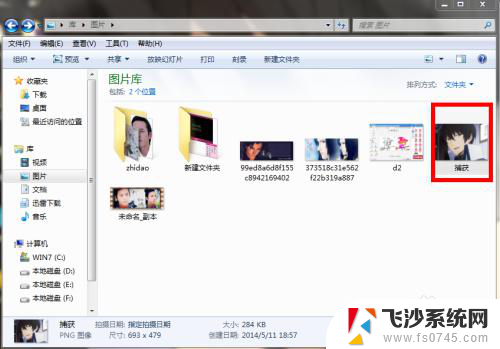
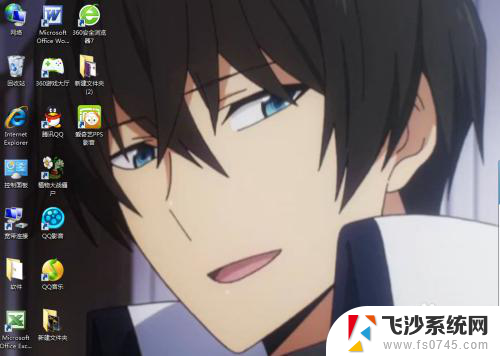
7.如果有同学电脑不能更改和设置背景图片,那么就在“个性化”里选择“更改桌面图标”。在“允许主题更改桌面图标”前打钩就可以了。
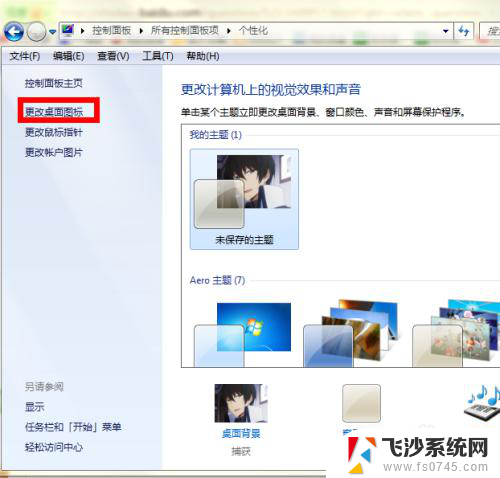
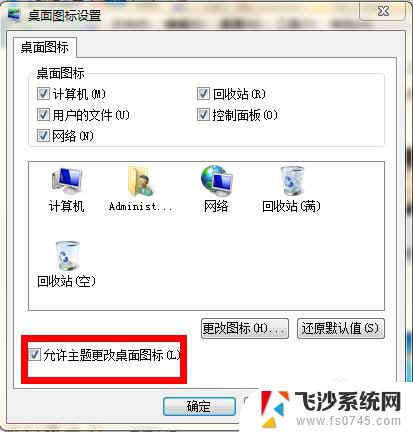
以上就是如何将自己的照片设置为笔记本的壁纸的全部内容,如果您遇到这种情况,您可以根据小编提供的操作进行解决,非常简单快速,一步到位。